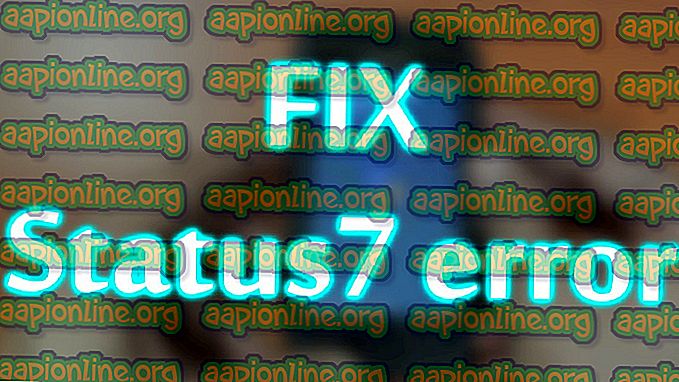Arreglo: Error de Mass Effect Andromeda DirectX
La franquicia de Mass Effect es uno de los juegos de rol de disparos en tercera persona más populares de todos los tiempos con sus increíbles historias y finales basados en elecciones. Sin embargo, los errores siempre han estado ahí para que los jugadores los manejen y este error es uno de los más notorios. Incluso hay personas que nunca lograron tratarlo adecuadamente.

El mensaje de error aparece después de que el juego se bloquea. El problema probablemente esté relacionado con los gráficos y ha habido personas que afirmaron que lograron resolverlo reduciendo la configuración de sus gráficos. Este no es un método viable para personas con PC potentes, así que siga los métodos a continuación para intentar solucionarlo de otras maneras.
¿Qué causa el error de Mass Effect Andromeda DirectX?
Mass Effect Andromeda DirectX a menudo aparece cuando el juego se ejecuta en memoria si no tienes suficiente RAM. Esto se puede resolver agregando más memoria de archivos de paginación para saltar. A veces, el controlador de gráficos no es totalmente compatible con el juego y debería intentar usar uno diferente.
Además, el juego a veces no admite el overclocking o el uso de múltiples monitores, así que intenta ejecutar el juego sin esto.
Cambiar el tamaño de su archivo de paginación
El archivo de paginación o la memoria virtual en su computadora es una especie de extensión de RAM. Utiliza una cierta cantidad de espacio en su disco duro para usarlo como RAM si se agota. Aún así, el disco duro es varias veces más lento que la RAM, pero puede ayudar a ciertos juegos y definitivamente puede causar que Mass Effect se bloquee en ti, así que prueba este método.
- Haga clic con el botón derecho en la entrada Esta PC, que generalmente se puede encontrar en su Escritorio o en el Explorador de archivos. Elija la entrada Propiedades.

- Haga clic en el enlace "Configuración avanzada del sistema" a la derecha de la ventana y navegue a la pestaña Avanzado. En la sección Rendimiento, haga clic en Configuración y navegue hasta Avanzado.

- En la sección Memoria virtual, haga clic en Cambiar. Si se selecciona la casilla de verificación junto a la configuración "Administrar automáticamente el tamaño del archivo de paginación para todas las unidades", desactívela y elija la partición o unidad donde desea almacenar la memoria virtual.
- Después de haber seleccionado el disco adecuado, haga clic en el botón de radio junto al tamaño personalizado y elija el tamaño inicial y máximo. La regla general para resolver el problema con este error es asignar 1, 5 veces la cantidad de RAM que tiene.

- Asegúrese de establecer el tamaño inicial y máximo en el mismo valor para evitar cambios importantes. ¡Comprueba si el error de Mass Effect Andromeda DirectX sigue apareciendo después de iniciar el juego!
Deja de hacer overclocking en tu GPU
El error a menudo aparece cuando los usuarios overclockean sus GPU. El overclocking es algo en lo que los usuarios alteran la frecuencia máxima de los gráficos del procesador central a un valor superior al recomendado por el fabricante de su GPU. Esto puede brindarle a su PC una ventaja significativa de rendimiento y velocidad cuando juega videojuegos y mejorarlo en todos los sentidos.
Devolver la frecuencia de su procesador a su estado original depende del software que utilizó para overclockearlo en primer lugar. Deje de bloquear su GPU y verifique si el problema persiste.
Actualice o revierta el controlador de su tarjeta gráfica
Lo que pasa con los fabricantes de juegos y tarjetas gráficas es que nunca se sabe si una actualización del controlador estropeará o arreglará un juego. A veces el juego funciona mal en el controlador actual que tienes, pero el nuevo soluciona todos los problemas. En otros casos, cuando los usuarios instalan los controladores más recientes, el juego comienza a fallar y se ven obligados a retroceder.
- Haga clic en el menú Inicio en la parte inferior izquierda de la pantalla, escriba "Administrador de dispositivos" y selecciónelo de la lista de resultados disponibles simplemente haciendo clic en el primero.
- También puede presionar la combinación de teclas Windows + R para que aparezca el cuadro de diálogo Ejecutar. Escriba "devmgmt.msc" en el cuadro de diálogo y haga clic en Aceptar para ejecutarlo.

- Dado que es el controlador de la tarjeta gráfica que desea actualizar en su computadora, haga clic en la flecha junto a la sección Adaptadores de pantalla, haga clic derecho en su tarjeta de video y elija la opción Desinstalar dispositivo.

- Confirme cualquier diálogo o mensaje que pueda solicitarle que confirme la desinstalación del controlador del dispositivo gráfico actual y espere a que se complete el proceso.
- Busque el controlador de su tarjeta gráfica en el sitio web del fabricante de la tarjeta y siga las instrucciones que deben estar disponibles en el sitio. Después de realizar una búsqueda de su arquitectura de tarjeta, sistema operativo y CPU, debe probar varios controladores diferentes, comenzando por el más nuevo.
- Guarde el archivo de instalación en su computadora y ejecute el ejecutable desde allí. Su computadora puede reiniciarse varias veces durante la instalación.
- Comprueba si aparece el mensaje de error de Mass Effect Andromeda DirectX después de iniciar el juego.
Controladores de Nvidia - Haga clic aquí !
Controladores AMD - Haga clic aquí !
Desactiva tu segundo monitor
Este método puede ser muy útil para los usuarios que usan dos monitores. Los juegos más antiguos simplemente no aceptan el tipo de tecnologías, por lo que podría ser el mejor desactivarlo.
Si esto no funciona, puede desactivar estos monitores por completo, pero estos pasos varían según la tarjeta gráfica que haya instalado: Intel, NVIDIA o AMD.
Usuarios de NVIDIA : haga clic con el botón derecho en Escritorio >> Panel de control de NVIDIA >> pestaña Pantalla >> Configurar múltiples pantallas >> Desactive todos los monitores excepto la pantalla de su PC.
Usuarios de AMD / ATI : Abra el Centro de control de AMD Catalyst >> Administración de pantalla >> Deshabilite todos los monitores excepto la pantalla de su PC.